Сперва качаем талисмана отсюда
По скольку имеются всё же люди, которые не понимают моих инструкций (как по мне, так они написали как для 3х летний людей) :), я выкладываю полную инструкцию по установке талисмана. Сделал её я сегодня сам. Ну если и это будет не понятно, тогда я запишу вам видео :D
Начнем. Пример показываю на этом талисмане.
Сперва качаем талисмана отсюда.
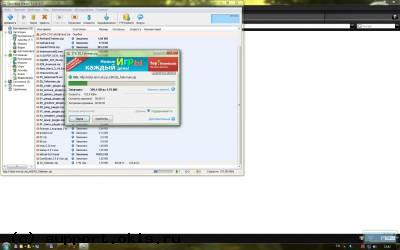
После чего качаем питон отсюда.

Устанавливаем питон (у меня версия 2.5.1, вы качайте по ссылке выше).

Дальше создаём папку где угодно, например на рабочем столе и называем её Talisman, а туда извлекаем архив с талисманом. (сделать это можно с помощью программы WinRar) и открываем папку с талисманом (куда извлекли талисмана.
Открываем файл config.txt и заполняем его (аккаунт для бота нужно создать новый). Как заполнить написано тут.

Сохраняем config.txt и запускаем файл pybot.py
Если всё сделанно правильно, то вы увидете окно где будет как на скриншоте. Если же окно исчезнет после запуска, то смотрите http://vista-nnm.at.ua/publ/1-1-0-6 
Теперь добавляем его жид к себе в ростер с помощью вашего клиента, я это сделал с помощью Miranda IM. Обязательно его жид добавьте в администраторы вашей конференции. После чего ему пишем: "зайти [email protected]" без ковычек и комнату соответственно вашу:) (я запустил талсимана на аккаунте своего бота Pako).

Проверяем, что он зашел в комнату: 
Всё! Установка завершена. Не сложно, правда?
Инструкцию написал n.n.m.
Любое копирование инструкции без согласия автора запрещено.
Создано на конструкторе сайтов Okis при поддержке Flexsmm - купить лайки